Excel旋转图表的两种方法介绍
Excel的图表本身是不可以旋转放置的,那么怎么可以通过其他方式来实现对图表的旋转呢?下面我向大家介绍二种方法。
步骤一:把图表复制为静态图片
1、按“shift”键,单击图表区,然后执行“编辑——复制图片”命令,弹出“复制图片”对话框,然后按确定。

2、在一个空白的单元格处,点鼠标右键,然后粘贴,就会复制出一个图片。
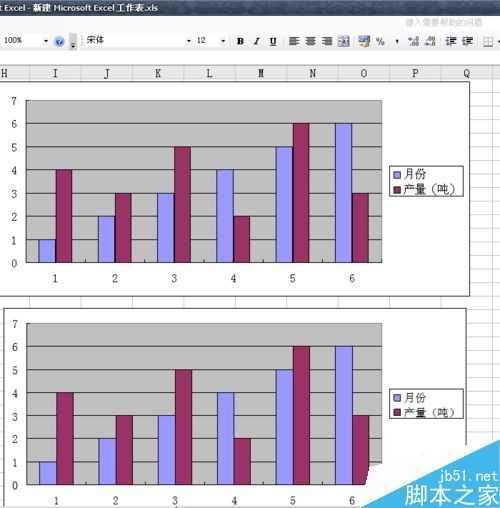
3、单击图片上方的绿色旋转按钮,鼠标指针变成旋转的箭头,然后就可以任意的旋转图片了。
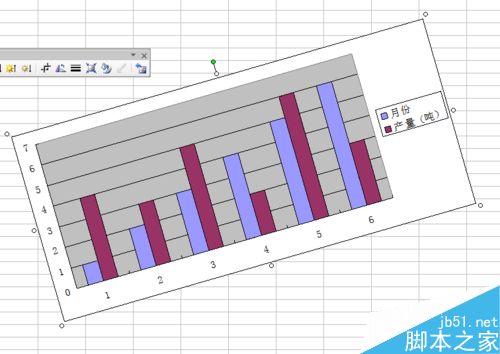
步骤二:使用照相机功能
1、执行“视图——工具栏——自定义”命令,弹出“自定义”对话框,然后依次执行“命令——类别”,找到“工具”,然后再右边的“命令”中找到“照相机”。
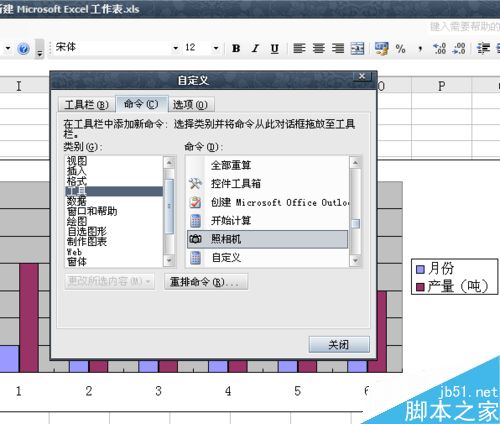
2、鼠标单击“照相机”图标,鼠标左击把图标拖出来,讲“照相机”添加到常用工具栏中。
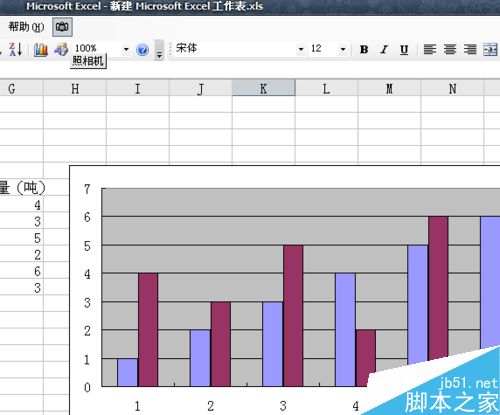
3、选中图表所在的区域,实例中是H5-Q21区域,然后单击工具栏中的“照相机”命令,这时候鼠标会变成十字形,出现个矩形区域,拖到空白处,就会出现一个一样的图片。
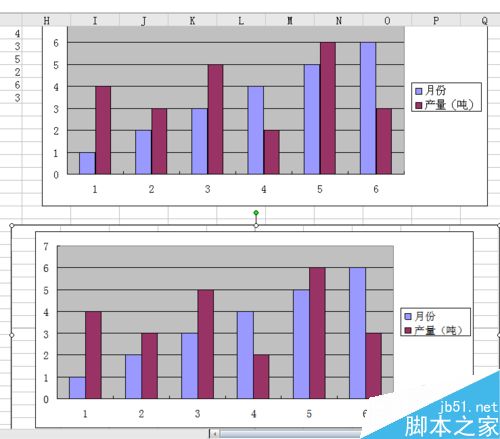
4、调整图片大小,充满空白区域。单击图片上方的绿色旋转按钮,鼠标指针变成旋转的箭头,然后就可以任意的旋转图片了。
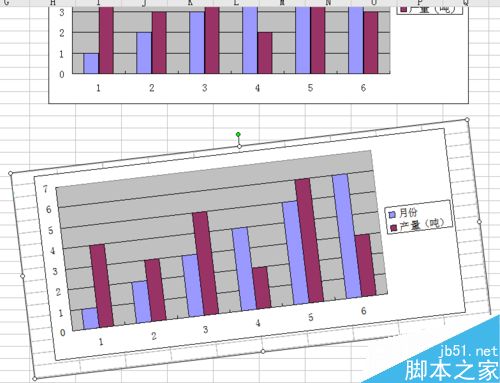
注意事项
第一种方法获得的图片为静态图片,图表发生变化时图片不会改变。
第二种如果单元格内的图表发生变化,矩形内的图片也会发生变化。
以上就是Excel旋转图表的两种方法介绍,操作很简单的,大家按照上面步骤进行操作即可,希望能对大家有所帮助! 图表有两种类型 常用图表 图标有哪些 图表有哪几种 图表的类型有哪些 图表的类型 图标都有哪些类型 一张图表 两种类型 什么是图表形式版权声明
本文来自投稿,不代表本站立场,转载请注明出处。
